Annons
 Tiden när vi bar en internet-aktiverad enhet på oss är lång förbi. Nuförtiden är nästan alla bärbara enheter utrustade med en trådlös internetadapter, och ändå ligger logistiken bakom.
Tiden när vi bar en internet-aktiverad enhet på oss är lång förbi. Nuförtiden är nästan alla bärbara enheter utrustade med en trådlös internetadapter, och ändå ligger logistiken bakom.
Hotellrum, universitets sovsalar och kontor erbjuder ofta bara en enda kabelanslutning, och om du inte alltid har en router på dig betyder det att man försummar mycket av din tekniska kapacitet.
Det är, om du inte använder Connectify, en ny Windows-routingprogramvara som direkt kan omvandla din bärbara dator till en mobil WiFi-hotspot.
Förutsättningarna för att använda Connectify är enkla; du behöver en Windows 7-bärbar dator, både med kabel och trådlöst nätverkskort. Connectify tar internetanslutningen från den trådbundna ingången och använder den trådlösa tekniken i din bärbara dator för att skapa en hotspot.
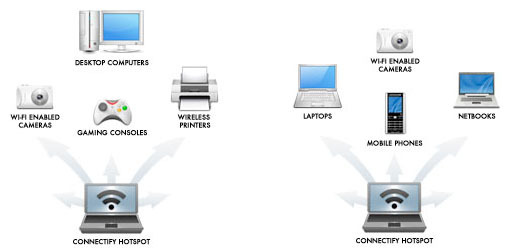
När du har konfigurerat hotspot kan andra enheter ansluta till Internet via din bärbara dator. Hemma, på ett hotell eller i din sovsal; andra datorer, skrivare och spelkonsoler kan anslutas trådlöst. När du är ute kan Connectify ansluta till mobiltelefoner, bärbara datorer och netbooks för kollegor och vänner. När du reser kan du betala för en enda internetanslutning och få alla dina enheter online.
Hur man använder det
Anslut först din bärbara dator till Internet via en fast anslutning. Om du behöver ange inloggningsuppgifter eller en internetåtkomstkod, gör detta först och kör Connectify när du har bekräftat internetåtkomst lokalt. Det kommer att visas som en Wi-fi-aktivitetsfelsymbol. Använd vänsterklicka för att utöka applikationen, eller högerklicka för att göra några snabba justeringar (visas nedan).
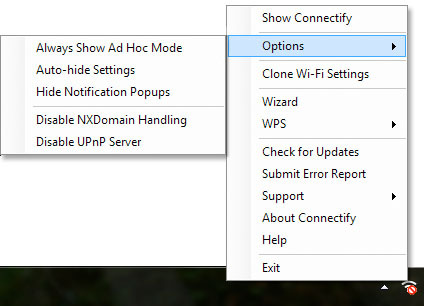
Här kan du konfigurera detaljerna för din mobila wi-fi-hotspot. De tre rullgardinsmenyerna överst är viktigast och gör det möjligt för oss att ange Internetingång, utgång och utgångsläge. Du kan använda Connectify för att skapa en trådlös åtkomstpunkt med WPA2-säkerhet, som kommer att visas för andra datorer som en vanlig hotspot - valfritt lösenord eller ett ad-hoc-nätverk.
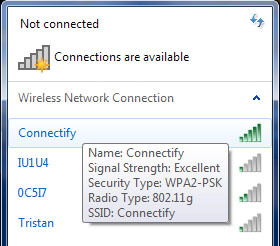
Om du inte vet vad är vad, tryck Enkel installationsguide. Eftersom din routerbärbar dator har en inkommande trådbunden anslutning kan du fortsätta surfa som vanligt, om än med delad bandbredd.
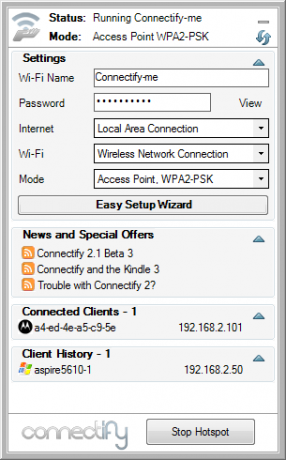
Längst ner på skärmen håller Connectify också reda på de anslutna klienterna och klienthistoriken, dvs vem som använder din hotspot. Om du ser en dator som inte tillhör, kan du hämta mer information och blockera klienten genom att högerklicka på enhetsnamnet. Med vänliga enheter gör detta också att du kan hämta delade enheter och skrivare.
Dom
Alltför ofta har jag överträffat de tillgängliga internetanslutningarna med mina mobila enheter. Connectify har bevisat sin användning i detta och är en av de enda applikationerna i sitt slag. Till skillnad från andra alternativ är Connectify också idiotsäker och nästan löjligt lätt att använda. Det finns inget behov av att komma i kontakt med din inre nörd och du kan få din egen hotspot online på bara några minuter. Applikationen löser inte bara logistiska problem, utan sparar också pengarna för en utökad internetinfrastruktur eller hotellåtkomstkostnader.

I ett fall verkade Connectify dock inte kunna upptäcka en fungerande internetanslutning; en upprepande fråga på den bärbara datorn. På de andra testade enheterna fungerade Connectify som en charm. Om du har några problem som det kan du kolla hjälpavsnittet [NO LONGER WORKS] på Connectify-webbplatsen.
Vad är dina tankar om Connectify? Känner du till andra verktyg som gör att du kan dela en internetanslutning med en poäng av andra enheter? Låt oss veta i kommentaravsnittet nedan!
Bildkredit: Shutterstock.com
Jag är författare och datavetenskapsstudent från Belgien. Du kan alltid göra mig en tjänst med en bra artikelidé, bokrekommendation eller receptidé.

